


在Windows 11系统中,内存完整性是一项重要的功能,旨在保护计算机免受恶意软件和安全漏洞的攻击。通过启用内存完整性,您可以提高系统的安全性和稳定性。但是,您可能不知道在Windows 11中如何打开内存完整性设置。不用担心!本文将向您介绍如何在Windows 11中打开内存完整性设置,并提供简单的步骤和指南。
具体方法如下:
1、首先,打开 Windows 11 的“设置”界面。
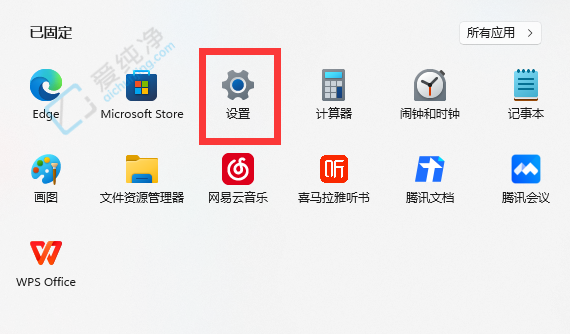
2、在打开后,点击左下角的“隐私和安全性”。
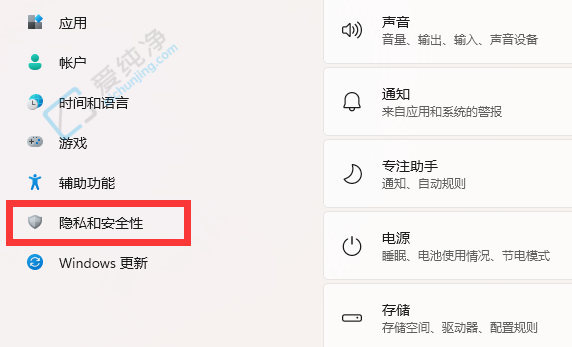
3、接着,选择“打开 Windows 安全中心”。
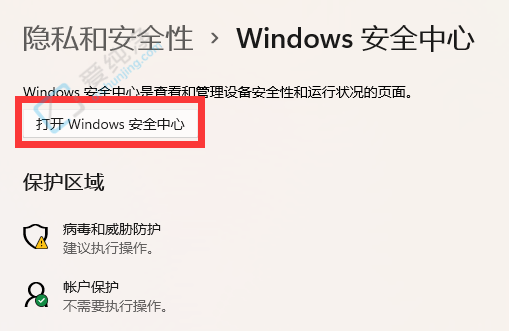
4、进入“设备安全性”,并点击右侧的“内核隔离详细信息”。
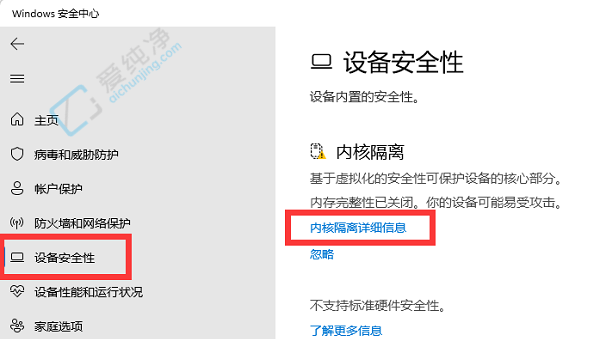
5、最后,将内存完整性选项设置为“打开”。
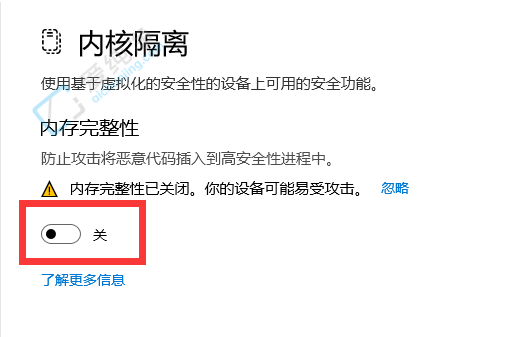
通过以上方法和步骤,您可以轻松地在Windows 11中找到并打开内存完整性功能。无论是通过Windows安全中心、使用命令提示符或者在BIOS/UEFI设置中进行配置,都可以帮助您启用内存完整性功能,并检测计算机内存中的问题。
| 留言与评论(共有 条评论) |